Brugerhåndbog til Apple Watch
- Velkommen
- Nyheder
- Løb med Apple Watch
-
- Alarmer
- Lydbøger
- Iltniveau i blodet
- Lommeregner
- Kalender
- Kameraudløser
- EKG
- Medicin
- Memoji
- Musikgenkendelse
- News
- Afspiller nu
- Remote
- Genveje
- Sirene
- Værdipapirer
- Stopur
- Tidevand
- Tidtagninger
- Brug appen Tips
- Oversæt
- Vitalparametre
- Memoer
- Walkie-talkie
- Verdensur
-
- Vigtige sikkerhedsoplysninger
- Vigtige oplysninger om håndtering
- Uautoriseret ændring af watchOS
- Oplysninger om pleje af remme
- Erklæring om opfyldelse af FCC’s krav
- Erklæring om opfyldelse af ISED Canadas krav
- Oplysninger om ultrabredbånd
- Oplysninger om Klasse 1 Laser
- Oplysninger om bortskaffelse og genanvendelse
- Apple og miljøet
- Copyright og varemærker
Opret og vis noter på Apple Watch
I appen Noter kan du starte en ny note eller se eksisterende iCloud-noter fra dine andre enheder.
Bemærk: På Apple Watch kan du oprette nye noter og markere emner som færdige på tjeklister. Hvis du vil redigere eksisterende noter, skal du bruge din iPhone, iPad eller Mac – ændringerne synkroniseres med iCloud.
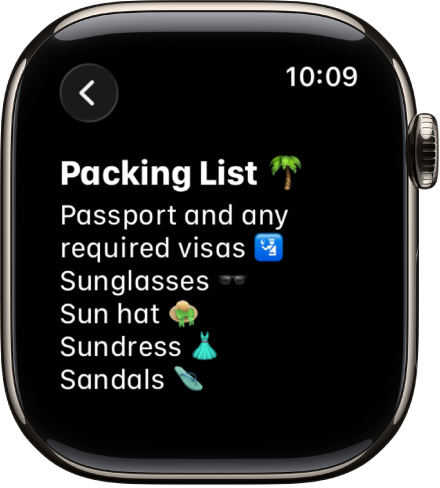
Hold noter ajour på alle dine enheder med iCloud
Sørg for, at du bruger iCloud-synkroniserede Noter med dit Apple Watch. Med iCloud vises dine noter og de ændringer, du foretager i dem, på din parrede iPhone og dine andre enheder, hvor du er logget ind på din Apple-konto.
Du kan læse, hvordan du indstiller appen Noter på iPhone, i Kom i gang med Noter på iPhone i Brugerhåndbog til iPhone.
Opret en ny note
Siri: Bed Siri om noget i retning af: ”Åbn en ny note.” Se Brug Siri til din daglige rutine.
Eller uden at bruge Siri:
Gå til appen Noter
 på Apple Watch.
på Apple Watch.Tryk på
 , og skriv din tekst.
, og skriv din tekst.Tryk på OK for at gemme noten.
Vis en note
Gå til appen Noter
 på Apple Watch.
på Apple Watch.Fastgjorte noter vises øverst på listen, og de nyeste noter vises først.
Rul gennem din liste med noter.
Tip: Du kan gå til ældre noter ved at trykke på
 og rulle ned for at se måneder og år.
og rulle ned for at se måneder og år.Tryk på en note for at åbne den.
Bemærk: Noget tekstformatering og bestemte bilag, f.eks. tabeller og lydoptagelser, er ikke synlige i noter på Apple Watch.
Færdiggør et emne på en tjekliste
Tryk på et emne på en tjekliste for at færdiggøre det. Dine opdateringer synkroniseres med iCloud.